Как делают сход развал видео: Развал-схождение колёс своими руками + ВИДЕО » АвтоНоватор
Можно ли и как самому сделать сход-развал у автомобиля — Лайфхак
- Лайфхак
- Эксплуатация
Фото: АвтоВзгляд
Регулировка сход-развала — операция частая, если не сказать регулярная. Налетел в яму или на бордюр, поменял тягу, сайлентблоки или наконечники — будьте любезны пройти на стенд технического центра. А обязательна ли эта операция, и можно ли сделать ее самому, выяснил портал «АвтоВзгляд».
Эдуард Раскин
Итак, начнем с наболевшего: проверять и регулировать развал-схождение необходимо, а в отечественных условиях делать это приходится достаточно часто. Причем, чем краше и больше литые диски вы приобрели, тем чаще. Ибо резина, именуемая в народе «изолентой» за толщину, на себя невзгоды нашего российского полотна принимать отказывается, передавая каждый удар на подвеску. Так что без сход-развала, установки колес автомобиля в правильное, определенное производителем положение, никак не обойтись. Неверное положение колеса вначале приведет к скорой гибели покрышки, а потом и к ДТП. Или в обратном порядке — как повезет.
Или в обратном порядке — как повезет.
Начать следует с теории. Развал колес — это положение колеса относительно вертикали. Если верхняя часть утоплена, а нижняя — выпирает, как это ныне популярно у юного поколения автомобильных «самоделкиных» — это именуется отрицательный развал. Наоборот — положительный. Если же колеса стоят ровно — нулевой развал.
Все, казалось бы, понятно и «готово к употреблению», но есть нюанс: для устойчивости автомобиля в повороте, необходим небольшой — не более двух градусов — отрицательный развал. Так пятно контакта при маневре, когда устойчивость и сцепление с дорогой особенно важно, увеличивается.
Фото: АвтоВзгляд
Теперь дело за схождением — положением колес относительно центральной оси. Если «круглые» в нулевой точке руля смотрят друг на друга — это положительное схождение. Отвернуты друг от друга — отрицательное. Но в нормальных условиях колеса должны стоять параллельно. Этих знаний достаточно для того, чтобы сделать сход-развал самостоятельно.
Из инструмента потребуется: строительный уровень, моток проволоки, гаечные ключи да насос — давление в шинах должно быть одинаковым. Ну и без смотровой ямы не обойтись. Выставляем руль ровно — и можно начинать.
В первую очередь займемся развалом: с помощью строительного уровня проверяем положение каждого колеса. Шарик воздуха не даст ошибиться: центральное его положение — нулевой развал, а отклонение вправо или влево — отрицательный или положительный. Помните о том, что небольшой скос в «отрицательную сторону» — это хорошо. Развал регулируется на всех машинах по разному, но в большинстве случаем — например, на тольяттинских машинах — двумя болтами на стойке. Перед проведением операции их оба необходимо ослабить, а потом, выставив колесо в нужное положение, плотно затянуть.
Фото: АвтоВзгляд
Теперь — схождение. Чтобы определить точное положение, нужно завязать протянуть проволоку от переднего колеса до заднего, просто привязав наше «мерило» за спицу диска. Если диски штампованные — продев и закрепив в отверстии.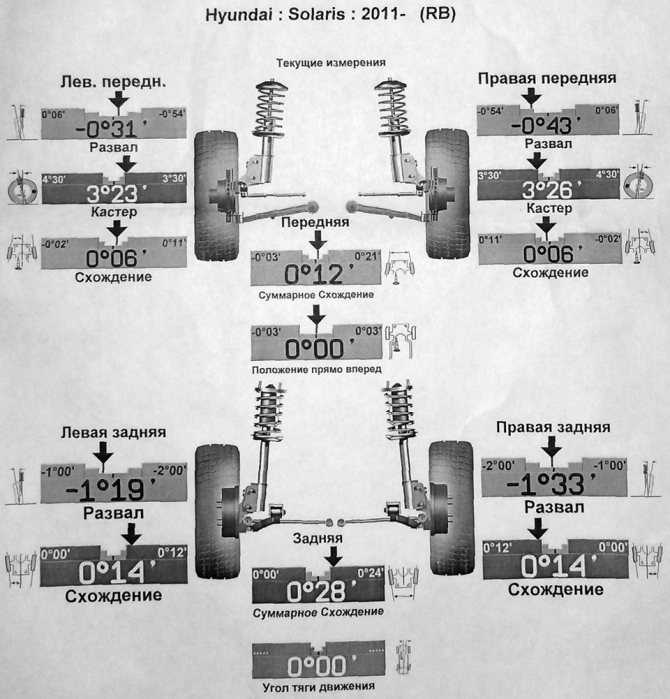 Тем же самым строительным уровнем проверяем отклонение от нормы.
Тем же самым строительным уровнем проверяем отклонение от нормы.
Если схождение серьезно сбилось, это будет видно даже глазами, но для точности используем инструмент. Изменить положение колеса, схождение, можно с помощью специальной гайки на рулевой тяге. Увеличивая или уменьшая длину тяги, нужно выставить колесо строго параллельно движению. Помните, что руль должен быть зафиксирован в правильном положении, иначе всю операцию придется переделать.
Кстати, развал-схождение прямо влияет не только на износ резины и безопасность дорожного движения, но и на расход топлива. Автомобиль с правильным сход-развалом употребляет куда меньше дорогого ныне горючего. Это еще один достойный довод уделить своему «железному коню» субботний вечер.
- Автомобили
- Тест-драйв
Немецкий камбэк под прикрытием французов
45879
- Автомобили
- Тест-драйв
Немецкий камбэк под прикрытием французов
45879
Подпишитесь на канал «Автовзгляд»:
- Telegram
- Яндекс.
 Дзен
Дзен
ТО, колеса, летние шины, автосервис, ремонт, шины, диски, зимние шины, техническое обслуживание, лайфхак, шиномонтаж
ПРОФИ Сход-развал развод или необходимость.
содержание видео
Рейтинг: 4.0; Голоса: 1
Сход-развал приходилось делать наверное всем, но не всем удавалось его сделать правильно. Все подробно в ролике о сход-развале Алания: Ухо режут некоторые термины! Начните с названия оборудования: модель Хантер -Элит один из лучших аппаратов! Простота и скорость установки захватов на Колесо! Датчики не боятся ударов и падения Скорость компенсации и дальнейших измерений очень удобно. Набор полезных и качественных программ — инструментов, например: регулировка схождения без фиксации руля упором и многое другое. из минусов аппарата: хороший результат регулировки только на свежих авто и желательно иномарок! Элит не любит не свежие покрышки, сразу влияет на точность регулировки! Если хотите регулировать точно и всё в подряд то рассмотрите Хантер на резьбовых захватах! В комплект входят передние поворотные круги не дешевые но очень долговечные и качественные, имеют влаго и пыли защиту.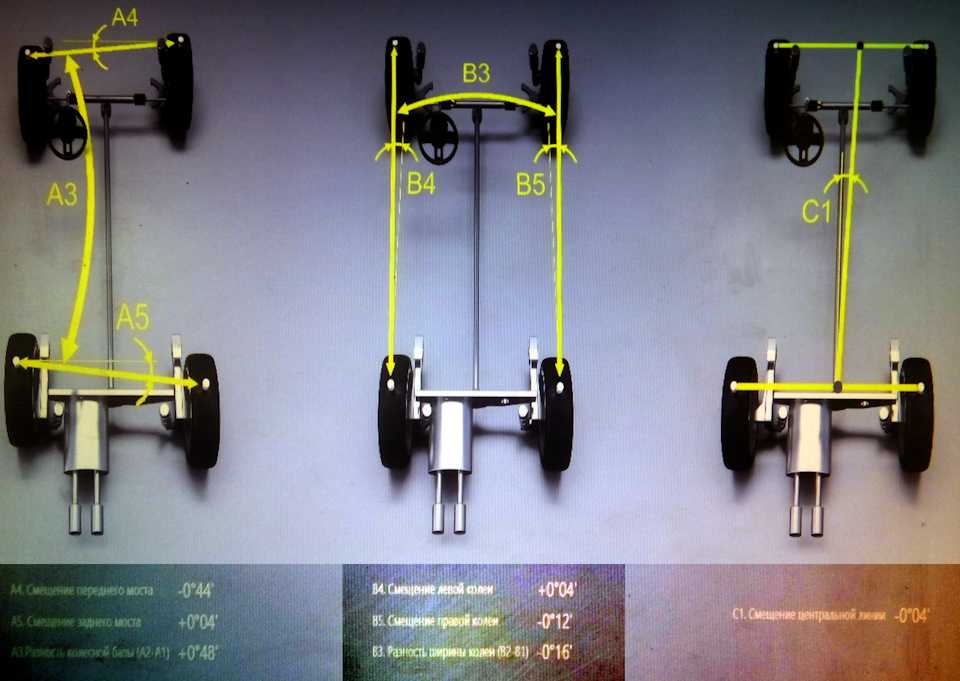
Дата: 2021-05-26
← Анатомичка Skyaсtiv Mazda рука дружбы на 100к пробега.
КАРТОННЫЕ ШИНЫ GOODYEAR MTR Kevlar ОФИЦИАЛЬНОЕ ОБРАЩЕНИЕ К GOODYEAR! →
Похожие видео
Размотали мустанг на трассе главное живы
• Настя Туман
Москвич 3 — Разобрали! Не пальцем сделано: )
• Клубный сервис
Проверка Соболя NN в деле Своими глазами
• Авто Плюс
Новый водитель на вольво, собираю вещи, передаю машину
• Большегруз 40rus
Говорят, он вышел настолько удачным, что не обновлялся 5 лет. BMW X5 f15 Подержанные автомобили
• Авто Плюс
Корейцы ввели санкции — Kia больше не будет?
• Клубный сервис
Комментарии и отзывы: 9
Dima
Добрый день. А как насчёт развал Мерседеса. Немцы предписывают делать развал с использованием инклинометра, чтобы оценить углы, высоту подвески и уже согласно допускам, установленным заводом, установить корректные параметры.
Иосиф
Мастер сразу видно шарит в развале, за это респект! Насчёт зацепа крабов, верно, иногда можно и чуть поцарапать, только спускать давление воят ли будет, ну если только диски уже от старости не ржавые. Не у всех есть возможность приобрести стенд Хантер, с зацепами за резину и работаем на том что есть. Есть такие машины, которые реально не хочется делать, а это старые паджерики. Старые Ауди с их вечнозакисающими регулировками схождения, а также а 6 Ауди, бывает также закисает. Вообще много немцев неудобны в регулировке.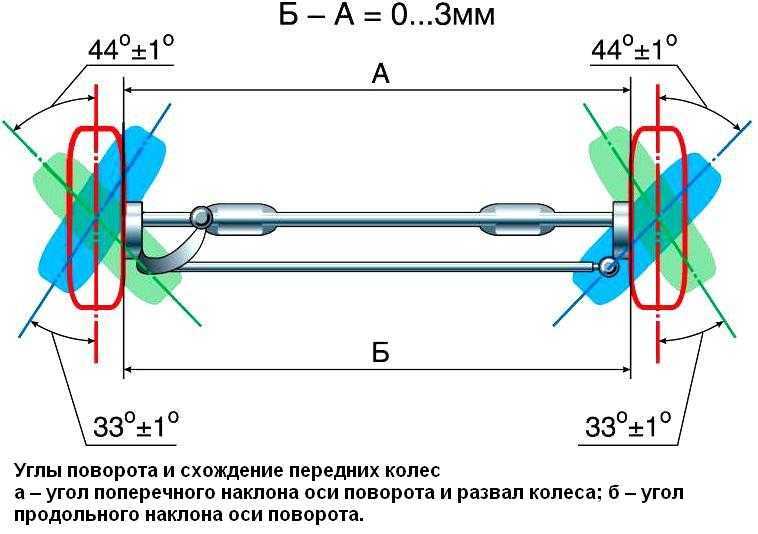
Илья
Эх Миша Миша, как расхвалил, та вот смотрю на мост то задний, не поправили тебе, в право смотрит, и как ты говоришь что даже когда руль на градус повернут тебя бесит! Да с таким положением моста Рэм у тебя боком едет и ты подруливаешь постоянно, так как прямолинейное движение задаётся задней осью, а отсюда плохая управляемость, жор резины, и разворачивание авто при торможении особенно на скользом покрытии)
Михаил
Для меня было удивление что не все механики, готовы делать сход-развал по циферкам на экране, не то что бы понимать на что эти циферки влияют. А профи развал делают по рейке с рулеткой, прежде всего потому что понимают, что они делают и зачем. к сожалению сейчас время простых действий и модульного ремонта, чем дальше тем сложнее найти человека который понимает что делает. )
master
развал сам настраивал, смотрел видео разные, чото когдато слыхал. раз сожрало колеса после 115 кл. просто пищали по дороге. 3 мм погрешность ето плохо. настроить подшипник на оси, не перетянуть. розвал 5 мм до 8мм. я на класике 2106. при 120 я спокойно одной рукой, плохо когда встречка, особенно фура руль держать обеими рками.
раз сожрало колеса после 115 кл. просто пищали по дороге. 3 мм погрешность ето плохо. настроить подшипник на оси, не перетянуть. розвал 5 мм до 8мм. я на класике 2106. при 120 я спокойно одной рукой, плохо когда встречка, особенно фура руль держать обеими рками.
Алексей
Надо сгачала ходовку подёргать! Узнать у хозяина авто, как ведёт себя машина! Если есть болтанка в аморах или в сайленблоках то, нельзя делать развал или схождения колёс! А это человек который либо волнуется либо наё-ет
Архи
Виктор сдела сход-развал как и большинство развальщиков и так сойдёт! И гордится этим! В допуски-то почему не смог вывести? Вот приедешь ты ко врачу, тебе операцию на сердце сделают приблизительно, устроит?
Владимир
не знаю в Москве и сочувствую если так а у нас в Ростове есть к кому обратиться) и да, мастеру достаточно цифр и выбирать параметры машины это фишка для клиента)
Анар
Здравствуйте у меня машина очень чувствительна колее сильно кидает все ходовая новый колеса 195 50 r15 не могу найти проблем машина приора не знаю что делать
Видео: Сворачиваемые заголовки — Служба поддержки Майкрософт
Сворачиваемые заголовки
обучение ворд 2013
Сворачиваемые заголовки
Сворачиваемые заголовки
Сворачиваемые заголовки
- Сворачиваемые заголовки
видео
Следующий: Слияние почты
Когда вы работаете над длинным и сложным документом, вы можете свернуть все, кроме той части, на которой хотите сосредоточиться.
Свернуть или развернуть части документа
Если вы хотите, чтобы документ открывался со свернутыми заголовками, выполните следующие действия.
Поместите курсор в заголовок.
Нажмите OK .
В диалоговом окне Абзац установите флажок рядом с Свернуто по умолчанию .
Вот удобный прием, который вы можете использовать, когда у вас возникают проблемы с навигацией по большому документу.
Щелкните заголовок правой кнопкой мыши, выберите Развернуть/Свернуть и щелкните Свернуть все заголовки .
Теперь, когда весь основной текст убран, просматривать документ стало проще.
Свернутые заголовки становятся чем-то вроде оглавления.
Чтобы развернуть раздел, щелкните этот треугольник. И нажмите еще раз, чтобы свернуть раздел.
Если вы хотите увидеть весь текст, нажмите Развернуть все заголовки .
Если вы не можете свернуть заголовок, это либо потому, что вы используете более раннюю версию Word (она работает только в Word 2013), либо заголовки не отформатированы с использованием одного из встроенных стилей заголовков.
В этом случае автор добавил форматирование, чтобы оно выглядело как заголовок, но, как вы можете видеть в галерее Стили , он по-прежнему отформатирован как Обычный .
Чтобы изменить это, выберите один из стилей заголовка. Когда вы добавляете стиль заголовка, вы добавляете уровень структуры к абзацу.
Когда вы это сделаете, появится треугольник, и вы сможете свернуть заголовок.
Сворачиваемые заголовки очень удобны для чтения документа, но они также могут сэкономить время при написании.
Во время редактирования документа вы можете выбрать один или несколько свернутых заголовков, чтобы быстро Копировать , Переместить или Удалить целые разделы.
Или вы можете щелкнуть и перетащить раздел в новое место.
Когда вы решаете, как вы хотите, чтобы читатели перемещались по документу, вы можете расположить его с учетом складных заголовков.
Например, если вы разрабатываете документ для чтения на компьютере, вы можете по умолчанию свернуть все заголовки.
Выберите все заголовки, которые вы хотите свернуть.
Затем на вкладке ГЛАВНАЯ щелкните кнопку запуска диалогового окна Параграф и установите флажок Свернуто по умолчанию .
Теперь, когда читатели открывают документ, они могут использовать свернутые заголовки как оглавление — выберите раздел, который они хотят прочитать, и щелкните треугольник, чтобы развернуть его.
И последнее, о чем нужно помнить. Свернутые разделы не печатаются.
Обычно перед печатью документа необходимо развернуть все заголовки.
Но вы можете, например, использовать свертывание и развертывание для выборочной печати только тех разделов, которые вам нужны.
Щелкните вкладку ФАЙЛ и Печать . Предварительный просмотр печати показывает вам, что именно будет отправлено на принтер.
Таким образом, сворачиваемые заголовки могут облегчить чтение и быстро упорядочить документ.
Но, если вы действительно серьезно относитесь к организации документа, вам следует заглянуть в представление Outline .
Для получения дополнительной информации по этой и другим связанным темам перейдите по ссылкам в сводке курса.
Collapse Transformations & Continuous Rasterize в After Effects
Давайте поговорим о переключателе Continuous Rasterize and Collapse Transformations в этом руководстве по After Effects.
В After Effects есть много запутанных терминов, но два термина, которые снова и снова ставят в тупик дизайнеров анимации, — это «Непрерывная растеризация» и «Свернуть преобразования». Если вы читаете эту статью, скорее всего, вы пытаетесь понять, что означают эти термины. Что ж, хорошая новость заключается в том, что с практической точки зрения кнопка «Непрерывное растрирование и свертывание преобразований» не сложна в использовании. Однако, если мы хотим точно понять, как работает этот инструмент, нам придется объяснить некоторые темы среднего уровня. Так что наденьте свои мыслительные кепки, мы собираемся узнать важную информацию о моушн-графике.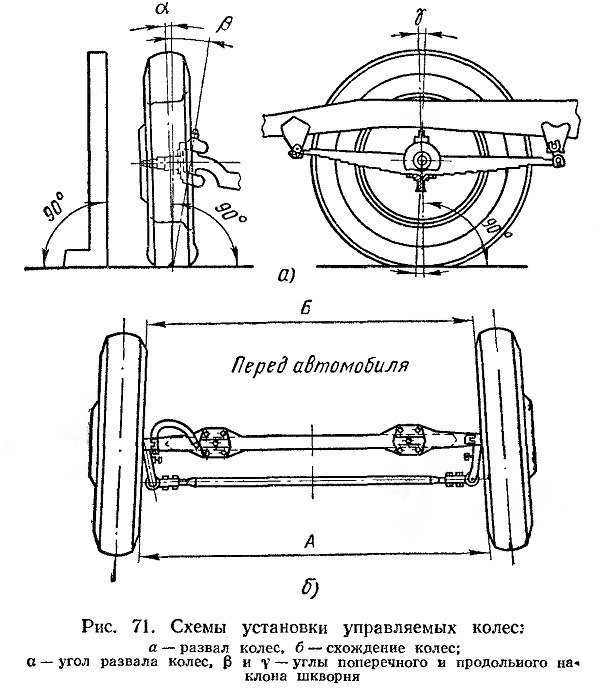
НЕПРЕРЫВНОЕ ПРЕОБРАЗОВАНИЕ РАСТРИЗАЦИЙ И СБОРКИ ОБУЧЕНИЕ ДЛЯ AFTER EFFECTS
Если вы предпочитаете посмотреть видео, ознакомьтесь с приведенным ниже руководством. Учебник охватывает все, что описано в этой статье. В учебнике даже есть полезная анимированная графика, которая помогает объяснить, что происходит. Если вы хотите загрузить бесплатный файл проекта, просто нажмите на ссылку для скачивания под видео.
СКАЧАТЬ ФАЙЛ ПРОЕКТА НЕПРЕРЫВНОГО РАСТЕРИЗУЮЩЕГО И СОВЕРШЕННОГО ПРЕОБРАЗОВАНИЯ
Чтобы загрузить файл проекта, использованный в этом видео, просто щелкните ссылку для скачивания ниже. Файл проекта доступен каждому бесплатному подписчику School of Motion.
{{лид-магнит}}
Что такое кнопка непрерывного растрирования и преобразования свертывания?
В самом простом виде кнопка «Непрерывное растрирование и свертывание преобразования», также называемая «кнопка-звезда», представляет собой переключатель в After Effects, который изменяет порядок рендеринга слоя на временной шкале.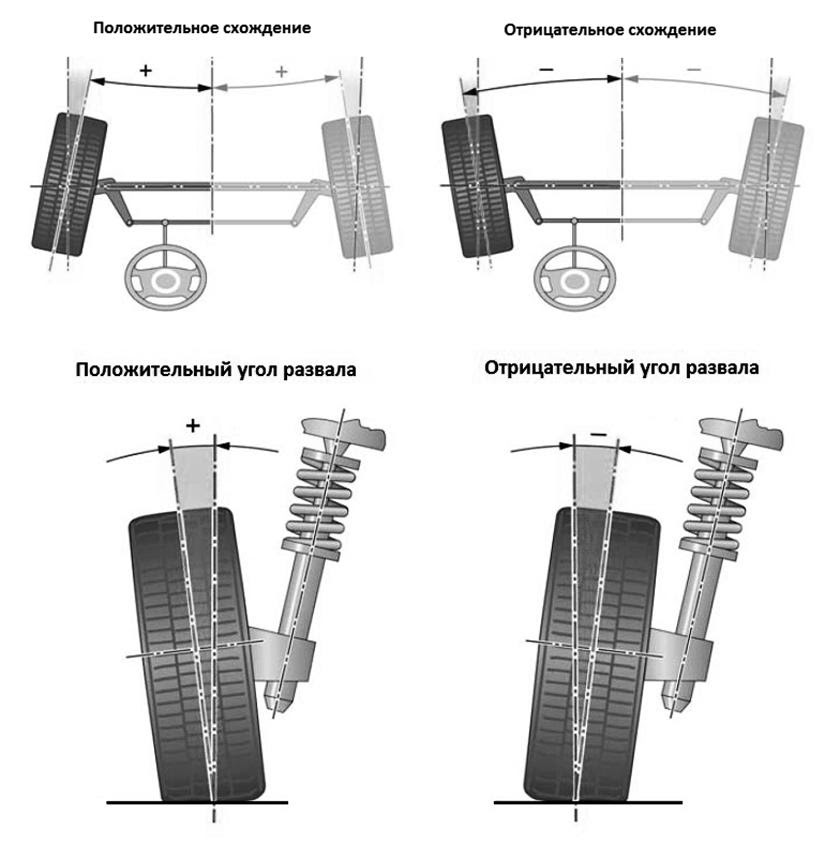 В After Effects порядок рендеринга обычно следующий:
В After Effects порядок рендеринга обычно следующий:
- Маски
- Эффекты
- Преобразования
- Режимы наложения
- Стили слоя
что собака из «Подсказок Блю» — девочка, это не важно для этой статьи.
Если вы какое-то время использовали After Effects, то вы, вероятно, подсознательно работали с этим порядком рендеринга. Этот очень специфический порядок рендеринга объясняет, почему такие эффекты, как фрактальный шум, увеличиваются при изменении масштаба ваших слоев. По этой же причине маски пикселизируются при увеличении масштаба.
Большую часть времени этот порядок рендеринга является идеальным, но в нескольких различных сценариях этот порядок рендеринга может быть далек от идеального. Здесь в игру вступает переключатель «Непрерывная растеризация и свертывание преобразования».
При выборе переключателя «Непрерывно растеризовать и свернуть преобразование» изменяется порядок, в котором After Effects визуализирует слои на временной шкале.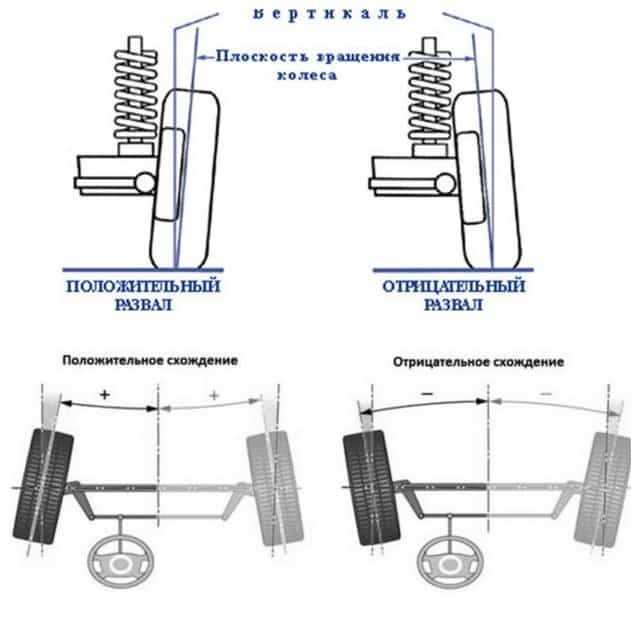 Если переключатель выбран, порядок рендеринга меняется с:
Если переключатель выбран, порядок рендеринга меняется с:
- Маски
- Эффекты
- Преобразования
- Режимы наложения
- Стили слоя
Кому:
- Преобразования
- Растеризация
- Маски
- Эффекты
- Режимы наложения
- Стили слоя
Вы заметите, как преобразования перемещаются в начало порядка рендеринга. Это может показаться несущественным отличием, но когда дело доходит до вашего рабочего процесса в After Effects, это на самом деле ОГРОМНОЕ изменение.
Типичный порядок рендеринга After Effects и порядок рендеринга с примененным переключателем.Самое большое изменение связано с тем, как визуализируются эффекты и векторные файлы, и чтобы объяснить эту концепцию, мы сосредоточимся на первой основной функции этого переключателя.
Что делает непрерывная растеризация в After Effects?
Возможно, вы уже знаете, что After Effects — это растровое программное обеспечение.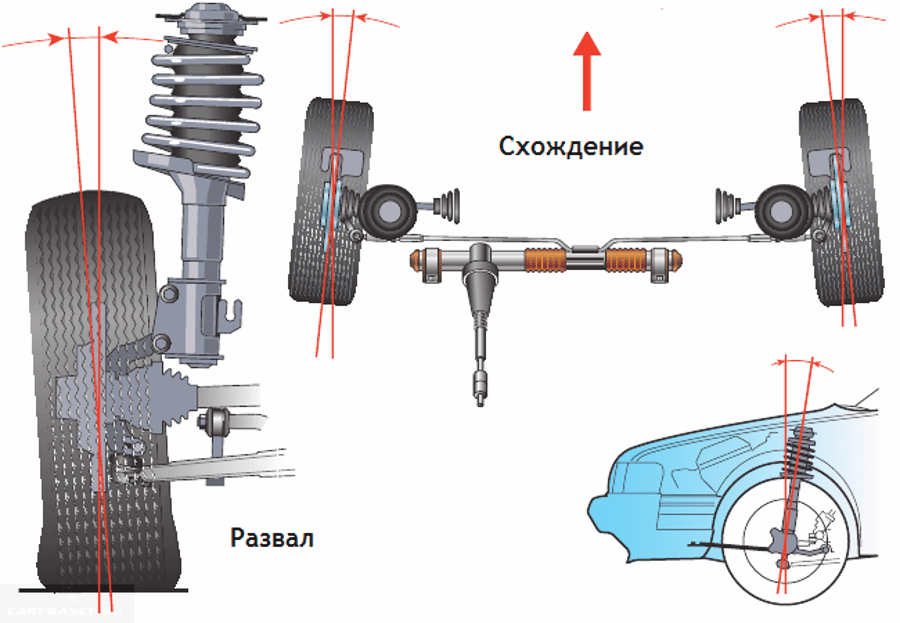 Это означает, что для использования в After Effects слои должны быть преобразованы в пиксели.
Это означает, что для использования в After Effects слои должны быть преобразованы в пиксели.
«Растеризация (или растеризация ) — это задача взять изображение, описанное в формате векторной графики (фигуры), и преобразовать его в растровое изображение (пиксели или точки) для вывода на видеодисплей или принтера или для хранения в формате растрового файла». — Википедия
Большинство ресурсов, которые вы переносите в After Effects, уже содержат информацию о пикселях, которую может использовать After Effects, за одним большим исключением… векторные слои. Векторизованные активы создают проблему для After Effects, потому что AE требует, чтобы каждый объект был «растрирован», чтобы поместить его на временную шкалу. Таким образом, чтобы сделать векторные файлы пригодными для использования, After Effects автоматически растрирует любые векторные объекты, которые вы добавляете в свою композицию. Это происходит только один раз, прежде чем вы перетащите свой векторный файл на временную шкалу.
Растры этих векторных файлов почти всегда слишком малы для практического использования в вашей композиции. Это означает, что в какой-то момент вам нужно будет увеличить этот слой. Однако, когда вы увеличиваете векторное изображение, вы увидите, что оно пикселизировано, что полностью противоречит цели векторного файла. Итак, это подводит нас к вопросу на сто миллионов долларов…
КАК УДАЛИТЬ ПИКСЕЛЯЦИЮ ИЗ ВЕКТОРНЫХ ФАЙЛОВ В AFTER EFFECTS?
Если вы столкнулись с пиксельным векторным файлом в After Effects, вам не о чем плакать. Есть быстрое и простое решение. Все, что вам нужно сделать, это нажмите на переключатель «Непрерывно растеризовать» справа от «Имени источника» на временной шкале (это переключатель, который выглядит как компас).
Переключатель укажет After Effects растрировать слой каждый раз, когда происходит трансформационное движение (масштаб, поворот, непрозрачность, положение и точка привязки). Это удалит всю пикселизацию из вашего векторного изображения, но создаст несколько проблем рабочего процесса, с которыми вам придется иметь дело. А именно, ваш порядок рендеринга изменится для этого слоя на временной шкале. Это удалит обычную связь с вашими эффектами и вашими преобразованиями. Итак… если вы увеличите свой векторный файл, ваши эффекты не будут масштабироваться вместе с ним. Это (конечно) может сильно раздражать…
А именно, ваш порядок рендеринга изменится для этого слоя на временной шкале. Это удалит обычную связь с вашими эффектами и вашими преобразованиями. Итак… если вы увеличите свой векторный файл, ваши эффекты не будут масштабироваться вместе с ним. Это (конечно) может сильно раздражать…
УДАЛИТЬ ПИКСЕЛЯЦИЮ МАСКИ В AFTER EFFECTS
Одним из преимуществ этого нового порядка рендеринга является то, что маски можно масштабировать без пикселизации. Поэтому, если вы когда-нибудь будете иметь дело с пикселизированными масками в After Effects, просто нажмите переключатель «Непрерывно растеризовать» для этого слоя на временной шкале.
Эта плохая маска имеет пиксели. Если бы мы могли что-то сделать, чтобы исправить это…Что делает переключатель «Свернуть преобразования» в After Effects?
Теперь, когда мы поговорили о функции «Непрерывная растеризация» в After Effects, давайте поговорим о другой функции этого удобного переключателя — «Свернуть преобразования».
Как мы уже говорили выше, каждый раз, когда вы нажимаете переключатель «Свернуть преобразования» и «Непрерывно растеризовать» в After Effects, вы меняете порядок рендеринга своего слоя.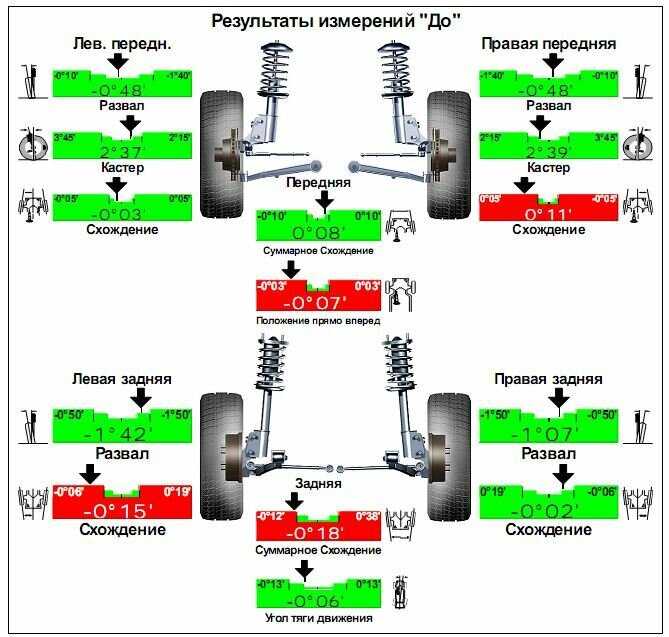 Это относится к любому потенциальному слою в After Effects, а не только к векторным слоям. Но когда вы применяете переключатель к вложенной композиции, ваши данные преобразования между вложенным слоем композиции и слоями, содержащимися в этой композиции, будут соединены или «свернуты», как говорит After Effects.
Это относится к любому потенциальному слою в After Effects, а не только к векторным слоям. Но когда вы применяете переключатель к вложенной композиции, ваши данные преобразования между вложенным слоем композиции и слоями, содержащимися в этой композиции, будут соединены или «свернуты», как говорит After Effects.
С практической точки зрения это означает, что любые преобразования, которые вы выполняете во вложенной композиции на временной шкале, также повлияют на все слои содержащейся композиции. Это устраняет типичные 2D-ограничения, которые применяются к большинству готовых композиций.
Примечание. Порядок рендеринга начинается со всех слоев во вложенной композиции и заканчивается тем, что композиция рендерится как слой на временной шкале.
Преимущества функции «Свернуть преобразования»
Теперь эта концепция может быть действительно запутанной без примера, поэтому давайте поговорим о некоторых преимуществах функции «Свернуть преобразования».
1. ПРЕДВАРИТЕЛЬНЫЕ КОМПОЗИЦИИ ДЕЙСТВУЮТ КАК ПАПКИ, А НЕ ДВУХМЕРНЫЕ КАДРЫ
Обычно, когда вы предварительно компонуете слой или серию слоев на временной шкале, вложенная композиция взаимодействует как видеоряд на временной шкале. Под этим я подразумеваю, что все слои, содержащиеся в композиции, будут визуализированы как слой 2D-материала. Если вы нажмете кнопку 3D, вы увидите, что ваш слой 2D-материала более плоский, чем скрученная шпаклевка. По сути, 3D-свойства ваших слоев внутри не будут сохранены.
Края кадра обрезаны, потому что предварительная композиция ведет себя как отснятый материал.Однако при выборе переключателя «Свернуть преобразования» содержащиеся слои сохранят свои 3D-свойства. Это означает, что ваша предварительная композиция будет больше похожа на папку, в которой находятся все 3D-слои, а не на слой 2D-материала с краями. Это полностью удаляет границы из вашей композиции.
Ничего не обрезается. Дай пять! Это очень удобно, если вам нужно упорядочить все 3D-объекты в вашей сцене или если вы хотите сохранить 3D-позицию вашего слоя на временной шкале при предварительной композиции.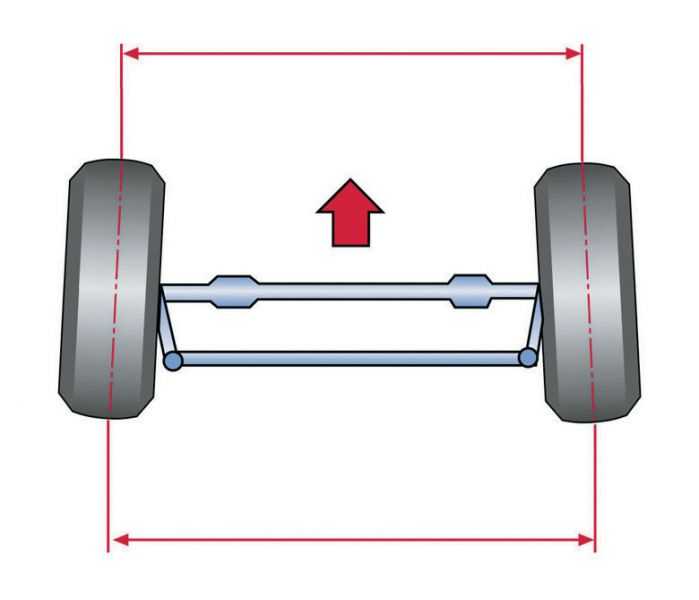
2. ВЫ МОЖЕТЕ ЛЕГКО ПРИМЕНЯТЬ ЭФФЕКТЫ К НЕСКОЛЬКИМ СЛОЯМ
Еще одно полезное применение функции преобразования свертывания — возможность очень быстро применять эффекты к нескольким слоям. Например, если вам нужно быстро применить эффекты цвета или стилизации к последовательности слоев, вы можете сделать это в три быстрых шага:
- Предварительно скомпонуйте желаемые слои
- Нажмите Эффект преобразования свертывания
- Примените эффекты
Сейчас важно отметить порядок рендеринга для композиций с Collapsed Transformations. Любые эффекты, примененные к вложенной композиции, будут иметь приоритет над эффектами, примененными к отдельным 3D-слоям, содержащимся внутри. Если вы примените эффект к вложенной композиции, ваши 3D-слои потеряют способность взаимодействовать с другими 3D-объектами на временной шкале. Это означает, что такие функции, как отбрасывание теней, прием источников света и проход за другими 3D-слоями в композиции, будут аннулированы.
3. ВЫ МОЖЕТЕ РЕГУЛИРОВАТЬ 3D-СВОЙСТВА ДЛЯ НЕСКОЛЬКИХ СЛОЕВ
С помощью переключателя Collapse Transformations вы можете настроить данные преобразования для нескольких 3D-слоев из одного слоя композиции. В некотором смысле это заставляет ваши данные преобразования перед компоновкой действовать так, как если бы они были родительским нулевым объектом для всех 3D-слоев, размещенных внутри.
3D-преобразования, связанные вместе с преобразованиями свертывания. Все эти иконки находятся в одном предварительном комп.4. ВЫ МОЖЕТЕ ОРГАНИЗОВАТЬ СВОИ КОМПОЗИЦИИ
Одним из самых простых способов использования переключателя Collapse Transformations является простая организация ваших 3D-слоев. Благодаря этому переключателю вам не нужно просеивать сотни 3D-слоев. Как только вы сделаете правильные преобразования, просто предварительно скомпонуйте композицию и нажмите на эффект Collapse Transformations.
ЧТО МЫ УЗНАЛИ?
Надеюсь, вы многому научились из этой статьи и руководства.


 Дзен
Дзен